Tl wr741n прошивка
Содержание
Инструкция по настройке роутера TP-Link TL-WR741ND
Для того, что бы попасть в веб-интерфейс роутера, необходимо открыть ваш Интернет браузер и в строке адреса набрать 192. 168.1.1, Имя пользователя — admin, Пароль – admin (при условии, что роутер имеет заводские настройки, и его IP не менялся).
Смена заводского пароля
Чтобы никто, кроме Вас не смог войти в настройки роутера, необходимо сменить пароль для входа в настройки.
Для этого выбираем слева в меню Системные инструменты (System Tools) – Пароль (Password) и вводим настройки:
- Предыдущее имя пользователя: старое имя пользователя, вводим admin
- Предыдущий пароль: старый пароль, вводим admin
- Новое имя пользователя: вводим новое имя пользователя, можно оставить admin
- Новый пароль: вводим новый пароль
- Подтвердить новый пароль: подтверждаем новый пароль
Настройка подключения к Интернет
В интерфейсе роутера необходимо зайти во вкладку Сеть (Network), меню WAN (Здесь Вы можете добавлять, редактировать и удалять соединения).
Настройка PPPoE подключения
- В поле Тип WAN подключения: выберите PPPoE/Russia PPPoE
- Имя пользователя: ваш логин по договору
- Пароль и Подтверждение пароля: ваш пароль по договору
- Вспомогательное подключение: Отключено
- Режим WAN-подключение: Автоматическое подключение
- После введения вышеперечисленных настроек нажимаем Сохранить. Интернет настроен.
Настройка L2TP подключения
- Тип WAN подключения: выберите L2TP/Russia L2TP
- Имя пользователя: ваш логин по договору
- Пароль и подтверждение пароля: ваш пароль по договору
- Ставим точку на Динамический IP
- IP адрес/Имя сервера — адрес или имя сервера (указано в договоре)
- Развер MTU — поменяйте значение на 1450 или меньше
- Режим подключения WAN — Подключаться автоматически
- После введения вышеперечисленных настроек нажимаем Сохранить. Интернет настроен.
Настройка PPtP (VPN) при статическом локальном IP адресе
- Тип WAN подключения: выберите L2TP/Russia L2TP
- Имя пользователя: ваш логин по договору
- Пароль и подтверждение пароля: ваш пароль по договору
- Ставим точку на Статический IP
- IP адрес/Имя сервера, IP-адрес, Маска подсети, Основной шлюз, DNS — эти данные уточняете у Вашего провайдера
- Развер MTU — поменяйте значение на 1450 или меньше
- Режим подключения WAN — Подключаться автоматически
- После введения вышеперечисленных настроек нажимаем Сохранить. Интернет настроен.
NAT при автоматическом получении IP адреса (DHCP)
- В поле Тип WAN подключения: выберите Динамический IP
- Нажимаем Сохранить. Интернет настроен.
Настройка Wi-Fi на роутере
Настраиваем Wi-Fi соединение. В боковом меню перейдите в Wireless (Беспроводной режим). В открывшемся окошке вводите следующие настройки:
- Имя сети — название вашей беспроводной сети
- Регион — Можете поставить Россию, а можете и ничего не выбирать. Это не критично.
Настраиваем шифрование Wi-Fi. В боковом меню переходим в Wireless Security (Защита Беспроводного режима):
- Выбираем тип шифрования WPA-PSK/WPA2-PSK
- PSK Password (PSK пароль): вводим пароль на Wi-Fi сеть. Пароль не должен быть менее 8 символов
- Нажмите внизу кнопку Save (Сохранить). После сохранения настроек будет предложено перегрузить роутер, игнорируйте это требование (красная надпись внизу).
В связи с тем, что возникает много вопросов, по поводу перепрошивки роутеров от КС на заводскую прошивку, выскажу своё личное мнение.

Для начала, нужно разобраться с самой сутью услуги «Роутер» от компании Киевстар.
Согласно условиям акции, абоненту предлагается роутер по акционной цене – за 1 гривну. Под этим подразумевается, что абонент разово оплачивает 200 грн. за подключение услуги. Это своего рода перестраховка компании от случаев, когда роутеры могут браться с целью перепродажи и, как следствие, наживы.
В последующие 10 месяцев клиент будет получать скидку, в размере 20 грн. каждый месяц. К примеру: абонентская плата составляет 90 гривен. При условии подключения услуги «Роутер» (и разовой уплаты 200 гривен), в последующие 10 месяцев абонент должен будет оплачивать всего 70 гривен в месяц.
Таким образом, оборот за 10 месяцев составит: 70*10 + 200 = 900, как и без роутера 90*10 = 900 гривен.
Зачем это нужно компании? Рынок коммуникационных услуг высококонкурентный, и никто не мешает абоненту перейти к конкуренту.
Имея значительный финансовый ресурс, компания может себе позволить «подарить» абоненту роутера за 1 гривну. Но компании нужны гарантии, что абонент не уйдёт, и будет пользоваться услугами провайдера. Поэтому вводится разовый платёж в размере 200 гривен.
Это страховка – если вы уходите – компания оставляет себе деньги и не предоставляет вам компенсацию, и получается, что вы просто покупаете роутер. Сама же компания при этом выходит на уровень себестоимости, не получая убытков.
Подобные схемы уже давно практикуются операторами сотовой связи, к примеру, если вы подписываете контракт на 2 года с оператором – то можете приобрести телефон по специальной цене. Однако, в период действия контракта, вы не можете его разорвать без штрафных санкций.
Что вы будете делать с телефоном – никого, по большому счёту, не волнует. Оператор «получает» абонента на ближайшие 2 года и, как следствие, – прибыль от абонентской платы. Абонент, в свою очередь, – телефон по низкой стоимости.
Что вы сделаете с телефоном – не важно, вы можете его поломать, продать, подарить и т.д. главное – чтоб вы оставались абонентом оператора.
Так формируется лояльность – абонент получает своего рода бонус, в награду за то, что будет пользоваться услугами оператора в сроки, обусловленные договором.
Услуга «Роутер» – практически аналог вышеописанной схемы. Для провайдера важно, чтобы вы оставались его клиентом в ближайшие 10 месяцев. А будете ли вы использовать акционный роутер – не столь важно.
Акционный TP-Link TL-741ND – бюджетный роутер, поэтому изначально не поддерживает TR-069. При этом он весьма хороший, как за свою себестоимость в этом ценовом сегменте.
Для Киевстара были выпущены специальные брендированные роутеры, которые также включают специальную прошивку с поддержкой TR-069.
TR-069 – весьма полезная функция для провайдера. Она позволяет не только обновлять версию микрокода без участия абонента, но и, при необходимости, вносить изменения в настройки оборудования. При обращении клиента в колл-центр, оператору достаточно проверить настройки оборудования удалённо, исключив ненужные выезды специалиста. В значительной мере достигается экономия времени, финансов и человеко-часов, ведь огромное количество вопросов связано именно с настройкой роутера.
Для пользователей, не разбирающихся в тонкостях настройки роутера, TR-069 является удалённым помощником.
А теперь перейдём к ситуации, когда нужно перешить роутер на заводскую прошивку. Банальный пример: вы подключили услугу, но через месяц-два вы приобрели более функциональный и производительный роутер. Что делать со старым? Вернуть его нельзя, деньги вам за него не вернут, однозначно. Использовать на других провайдерах – не всегда получится, из-за особенностей прошивки. Так что роутер, в данном случае, превращается в бесполезный «кирпич», который будет пылиться на полке.
Вполне логично, что абонент, в подобном случае, имеет право перепрошить его обратно на заводскую прошивку, учитывая, что роутер TL-741ND – серийная модель, которая на заводской прошивке работает со всеми операторами, предоставляющими доступ в интернет по витой паре.
Вторая возможная ситуация: есть конфликты вашего оборудования с особенностями прошивки (единичные случаи), либо же возникают проблемы в работе оборудования, которые, потенциально, могут быть устранены в результате перепрошивки.
Поэтому, не вижу проблем с перепрошивкой данного устройства и отвязки его от сети Киевстар. Главное, чтобы вы соблюдали условия договора/соглашения, заключенного между вами и провайдером. И, естественно, не должны преследоваться цели по извлечению финансовой прибыли, а также, такие действия не должны носить массовый характер.
К слову, многие клиенты уже успели перепрошить свой акционный роутер на заводской микрокод, и при этом продолжают пользоваться услугами провайдера.
Старые рошивки
Для перехода с прошивки КС на обычную прошивку TP-link, используйте:
wr741ndv1_ru_3_11_7_up100925-to_factory.rar (cкачиваний: 17909)
для возврата на прошивку КС нужно использовать:
wr741nv1_ru_3_12_15_up111207-to_kyivstar.rar (cкачиваний: 3659)
Новые прошивки
Для перехода с прошивки КС на обычную прошивку TP-link, используйте:
ks_to_factory_wr741nv1_ru_3_13_9_up111202.rar (cкачиваний: 12414)
для возврата на прошивку КС нужно использовать:
factory_to_ks_wr741nv1_ru_3_12_15_up120208.rar (cкачиваний: 2586)
Прошивка 741 в 741v3
Для перехода с прошивки КС на обычную прошивку TP-link 741v3, используйте:
ks_to_factory_v3_wr741nv3_en_3_12_7_up101230.rar (cкачиваний: 3175)
для возврата на прошивку КС нужно использовать:
factory_v3_to_ks_wr741nv1_ru_3_12_15_up120208.rar (cкачиваний: 973)
Прошивка 741 в 743
Для перехода с прошивки КС на обычную прошивку TP-link 743, используйте:
ks_to_factory_wr743ndv1_en_3_12_18_up111212.rar (cкачиваний: 2280)
для возврата на прошивку КС нужно использовать:
factory_743_to_ks_wr741nv1_ru_3_12_15_up120208.rar (cкачиваний: 852)
Прошивка обычного 741 в 743
Для перехода с обычной прошивки 741 на обычную прошивку TP-link 743, используйте:
Став счастливым обладателем роутера TP-Link TL-WR741ND и попользовавшись им несколько дней, Вы наверняка заметите проблемы с Wi-Fi которые можно устранить только физической перезагрузкой роутера. К сожалению обновив роутер даже до самой последней официальной версии прошивки, которая была доступна на момент написания статьи, данная проблема не изчезла. Копнув немного глубже, я пришел к выводу, что эта проблема вызванна использванием определенного драйвера на беспроводной адаптер роутера. На этих роутерах установлены Atheros AR7240 и Atheros AR9285 чипы. Всего в мире существует три наиболее популярных драйвера под Atheros: madwifi, ath5k, ath9k. Все они созданны сторонними разработчиками. Драйвера ath5k и ath9k работают более стабильно. В разработке ath9k участвовала сама Атерос(финансово и административно). Драйвер madwifi является самым старым и наименее стабильным, так же у него есть проблема с установкой мощности на чипсете. На сколько мне стало известно, то официальные прошивки TP-Link используют именно madwifi. Так же с этими драйверами идут все прошивки от DD-WRT. Объяснить это можно тем, что только madwifi позволяет использовать расширенный диапазон частот, -20 канал(2312МГц) — 26 канал (2732МГц) . Прошивки OpenWrt идут с драйверами ath5k или ath9k в зависимости от версии. Для получения стабильного и более мощного сигнала остановимся именно на прошивках OpenWrt.
Итак приступим непосредственно к процесу обновления микропрограммного обеспечения:
- Для начала нам необходимо сбросить все настройки в «Дефолтные», для этого открываем веб интерфейс нашего роутера, переходим в System Tools — — Factory Defaults, жмем на кнопку Restore
- Не забываем о том, что теперь IP будет по умолчанию, обычно 192.168.1.1 для Hardware Version: v1/v2 и 192.168.0.1 для HW v3/v4
Для дальнейшего продолжения нам необходимо определиться с выбором прошивки OpenWrt. Учитывая то, что мы шьем заводскую прошивку TP-LINK, то необходимо устанавливать версию *-factory.bin. Перейдите по ссылке http://wiki.openwrt.org/toh/tp-link/tl-wr741nd#installation и выберите необходимый файл для скачивания. На примере хардверной версии 4.2 могу сказать что это http://downloads.openwrt.org/snapshots/trunk/ar71xx/openwrt-ar71xx-generic-tl-wr741nd-v4-squashfs-factory.bin Обратите внимание, что H/W 4.21 является более ранней, чем 4.2 и на нее идет другая версия прошивки.
Если бы мы перепрошивали уже ранее установленную OpenWrt, то нас бы интересовали версии *-sysupgrade.bin.
- Теперь заходим в System Tools — Firmware Upgrade указываем путь к файлу и нажимаем Upgrade
После этого видим процесс обновления прошивки и надпись о том, что роутер уходит в ребут. Если после обновления IP адреса компьютера роутер (192.168.1.1) так и не начал пинговаться, то необходимо обновить arp таблицу.
- Для этого открываем командную строку (CMD) и выполняем команду arp –d
Теперь IP 192.168.1.1 должен пинговаться. Однако Вы будете удивлены тому, что веб морда роутера будет продолжать не работать 🙁 Это вполне нормально, так как ее еще нужно установить 🙂
- открываем Telnet
- выполняем команду open 192.168.1.1
- выполняем команду passwd root
- Вбиваем новый пароль на root’a 2-а раза, этот пароль в дальнейшем будет использоваться для доступа к web админке
- выполняем команду Exit
Дальнейшие настройки необходимо вбивать уже через SSH клиент, качаем его… Я предлогаю использовать PuTTy. Скачать его можно по ссылке http://putty.org.ru/get/PuTTY-0.62-RU-9.zip/mirror1 . После успешного скачивания просто разархивируем и запускаем PuTTY-0.62-RU-9putty.org.ruPuTTyPuTTY.exe
- Имя хоста (или IP адрес) вбиваем 192.168.1.1 , порт по умолчанию оставляем 22, жмем «Соединение»
- На предупреждение безопасности PuTTY о том, что открытый ключ сервера ранее не использовался отвечаем «ДА»
- login as: root
- root@192.168.1.1’s password: вбиваем наш пароль, который указывали через telnet
Далее нам нужен интернет, в котором IP адреса раздаются автоматически и подсеть отличается от 192.168.1.x, если такой интернет есть, то все ГУД, подсоединяем провод к WAN порту нашего роутера, ждем 30 сек пока наш роутер получит IP от DHCP и настроит интернет. О том, что это произошло можно понять на компьютере с которого выполняется настройка роутера, при условии, что на этом компьютере IP адрес шлюза 192.168.1.1. Просто выполняем ping 8.8.8.8 –t и если видим «Ответ от 8.8.8.8: число байт=32 время=…» значит интернет на роутере уже есть. Возвращаемся в Putty и выполняем «opkg update», если все ОК, то набираем «opkg install luci» или «opkg install luci-ssl» в зависимости от того, какую авторизацию к WEB админке мы хотим использовать, HTTP или HTTPS соответственно.
Если же такого интернета под рукой нет. То настраиваем его ручками… Для этого есть ряд команд UCI (Unified Configuration Interface). Основные команды:
Так же возможен вариант получения интернета через LAN порты. В таком случае принцип выполнения команд примерно такой же, только вместо слова wan используем lan. Например uci set network.lan.gateway=192.168.1.254 и т.д. соответственно
- Очень важный момент – после настройки интерфейсов не забыть выполнить команду /etc/init.d/network restart для применения изменений.
После удачной настройки интернета должны нормально выполняться команды ping 8.8.8.8 и ping ya.ru непосредственно из PuTTY. Дальше все как в варианте с автоматической настройкой интернета, выполняем «opkg update» или «opkg install luci»
- Включаем автозагрузку luci при включении роутера и запускаем luci следующими командами: /etc/init.d/uhttpd enable и /etc/init.d/uhttpd start
Для того чтоб не заморачиваться с английским интерфейсом, можно установить русский . Для этого нужно выполнить 2-е команды
Не секрет, что штатная прошивка у недорогих домашних роутеров часто не удовлетворяет требованиям пользователей или же в ней недостает каких-либо возможностей, которые стали необходимыми при развитии домашней сети. Обычно это относится к поддержке тех ли иных вариантов подключения к провайдеру, технологий IPTV, расширенного управления маршрутами и тому подобным функциям, которые иногда забывают указать в официальных спецификациях.
В этом материале мы попробуем посмотреть, насколько подходит бюджетный роутер для прошивок известного семейства OpenWRT. Для первого знакомства была использована модель TP-Link TL-WR741ND, давно присутствующая на рынке. Она использует платформу начального уровня, не отличатся большим объемом флэш-памяти или наличием порта USB. Интересно, что это устройство несколько раз незначительно обновлялось с сохранением названия. Производитель менял только версию, в этом материале мы работали с v4.20 (уточнить ее можно по наклейке на коробке или роутере), которая и внешним видом, и аппаратно отличается от первых ревизий.
Комплект поставки и внешний вид
Массовые модели роутеров имеют стандартные комплекты поставки — устройство, внешний блок питания (в этот раз 9 В 0,6 А), съемная антенна Wi-Fi, сетевой патч-корд, листовки и компакт-диск с электронной версией документации. Все действительно необходимое присутствует, а от сетевого кабеля можно было бы и отказаться.

Оформление коробки также традиционно — фотография роутера, варианты использования, технические характеристики. Как мы говорили выше, про режимы подключения к интернету и совместимости с потоками мультикаст — ни слова. На сайте, конечно, есть больше данных, но все-таки некоторые вопросы остаются.
По внешнему виду роутера совершенно обычный — крепкий матовый белый пластик корпуса, группа светодиодов на передней части верхней крышки, сзади пять сетевых портов (100 Мбит/с), вход блока питания с выключателем, разъем антенны, кнопки сброса и быстрого подключения беспроводных устройств.
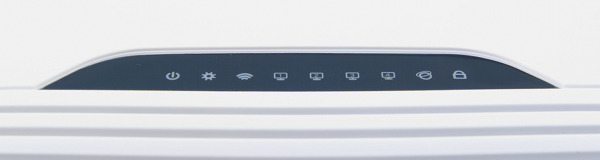
Отметить стоит только слишком близко расположенные индикаторы — на расстоянии будет сложно прочитать их состояние (тем более что цвет у всех одинаковый) и не самое удачное местоположение кнопки QSS (WPS) — между антенной и портом WAN.
На дне находятся четыре резиновые ножки и два отверстия для крепления на стену.
Аппаратная конфигурация
Для реализации подобной конфигурации роутера обычно хватает минимального набора микросхем. Версия 4.20 платформы состоит из процессора Atheros AR9331, работающего на частоте 400 МГц, 32 МБ оперативной памяти, 4 МБ флэша. Радиоблок и пятипортовый коммутатор 100 Мбит/с встроены в процессор. Поддерживается 802.11n на частоте 2,4 ГГц со скоростями до 150 Мбит/с. На печатной плате можно увидеть вторую антенну, однако определить, используется ли она и для чего, не представляется возможным. На процессоре и других микросхемах нет радиаторов. Во время тестирования даже при большой нагрузке температура процессора мало отличалась от комнатной.
На плате есть элементы для реализации консольного подключения, так что при наличии опыта с паяльником организовать его не будет проблемой.
Возможности и производительность штатной прошивки
Официальные поставки данной модели роутера на наш рынок имеют предустановленную русскую прошивку, которая имеет полную локализацию и несколько дополнительных функций (в частности, поддержку IPTV). Однако на сайтах техподдержки в настоящий момент представлены только международные (англоязычные) версии.
В качестве штатной прошивки мы использовали более новую нелокализованную версию 3.12.11 Build 120320 Rel.50684n, выпущенную весной этого года. Возможности вполне характерны для рассматриваемого класса моделей. Web-интерфейс этой версии есть только на английском языке. Можно установить ограничения на доступ к нему из локального сегмента сети и интернета.
Для подключения к сети Интернет поддерживаются постоянный и динамический адрес, PPPoE, PPTP и L2TP. Причем в последних вариантах поддерживается доступ и к сети провайдера. Помочь в организации удаленного доступа может встроенный клиент DDNS. Адреса в локальном сегменте раздает сервер DHCP, который поддерживает резервирование IP для нужных MAC.
Беспроводный модуль может работать в режиме открытой сети, WEP и WPA/WPA2 (как с ключевой фразой, так и через сервер RADIUS). Для дополнительной защиты предусмотрен фильтр MAC-адресов беспроводных клиентов.
Есть функция трансляции портов, поддержка DMZ и UPnP. Роутер имеет межсетевой экран с программируемыми правилами, может пропускать трафик PPTP/L2TP/IPSec, реализует прохождение протоколов FTP, H.263 и RTSP через NAT. Возможно ограничение доступа к сайтам по их именам.
Функция контроля трафика позволяет выделять определенным клиентам и сервисам приоритет на загрузку и отправку данных. В системных опциях есть обновление прошивки, работа с конфигурацией, журнал событий (с возможностью отправки на email), настройка внутренних часов, изменение пароля администратора, статистика трафика. Данных возможностей будет достаточно для подавляющего большинства пользователей, если у них, конечно, не какой-то очень специфический провайдер.
Отметим, что изменение некоторых опций требует перезагрузки устройства, что вполне допустимо в рассматриваемом классе.
Тестирование производительности проводилось на специальном стенде с при применением синтетического теста IxChariot. Проверялись все варианты подключения к интернету, тесты проводились с одним/двумя потоками, а также при одновременной работе шестнадцати потоков. Результаты представлены на следующем графике.
Как видно по цифрам, несмотря на бюджетный класс, TP-Link TL-WR741ND способен обеспечить работу на 100 Мбит/с каналах с любым вариантом подключения. Особенно это впечатляет, если вспомнить его аппаратную конфигурацию. Еще несколько лет назад режимы PPTP и L2TP на недорогих роутерах часто не могли работать на полной скорости канала.
Устройство поддерживает доступ к локальной сети провайдера при установленном VPN-подключении. Второй график показывает результаты тестов в этом режиме, при одновременной загрузке данных из сети Интернет и сети провайдера.
Вполне ожидаемо, что и здесь нет ограничений в скорости.
Беспроводной модуль устройства поддерживает стандарты 802.11b/g/n, работает на частоте 2,4 ГГц и имеет одну антенну и максимальную скорость подключения 150 Мбит/с. Фактически сегодня эта цифра достижима только в частном доме или в поле, поскольку последние требования альянса Wi-Fi запрещают устройствам использовать два канала в диапазоне 2,4 ГГц при наличии соседних сетей. Так что для теста был выбран адаптер Intel 6205, который подключался на скорости 72 Мбит/с, максимально возможной для 802.11n при работе с одной антенной и одним каналом. Напомним, что сам адаптер — двухдиапазонный и с поддержкой скорости 300 Мбит/с. Тестирование проводилось между беспроводным и подключенным в сегмент LAN клиентами.
Тестирование показало, что реальная скорость соответствует использованному оборудованию и режимам. Она составляет 40-50 Мбит/с, и, учитывая класс роутера, данные цифры можно считать хорошим результатом. Скорость доступа беспроводного клиента к установленному во внешнем сегменте сети компьютеру практически не отличалась от указанных цифр при любом варианте подключения к сети Интернет.
Когда статья уже была закончена и ждала своей очереди на публикацию, локальный офис производителя выпустил бета-версию прошивки (3.12.12 Build 121124 Rel.66062n, скачать можно на форуме техподдержки) с русским интерфейсом настройки и некоторыми актуальными для отечественных пользователей функциями — IPTV (в режиме выделения порта для приставки или мультикаст, во втором случае с поддержкой Wi-Fi) и VLAN 802.1Q, который может быть интересен для мультисервисных подключений.
Альтернативные прошивки
Несмотря на то, что официальная прошивка вполне подойдет для реализации основных сценариев использования роутера, по разным причинам может возникнуть желание усовершенствовать программные возможности модели. К сожалению, у бюджетных устройств редко реализована штатная опция по установке дополнительных пакетов. Так что единственным вариантом может быть альтернативная прошивка. Но нужно отметить, что на сайте TP-Link указано, что поломка в случае использования ПО сторонних производителей не является гарантийным случаем.
Мы, со своей стороны, также отметим, что работа с альтернативными прошивками может быть не такой простой, как хотелось бы. Версии аппаратуры и программного обеспечения постоянно меняются, причем не всегда «последняя» означает «лучшая». Кроме следования найденным в сети инструкциям, желательно использовать и собственную голову. В некоторых случаях восстановить работоспособность роутера можно будет только с использованием дополнительного оборудования. С другой стороны, стоимость конкретно данного устройства не очень велика, так что оно вполне может подойти и для первых тренировок.
Подробно описать в статье все возможности альтернативных версий невозможно. Никто же не ожидает в обзоре ноутбука детальной информации о Windows и всех прикладных программах для нее. К счастью, многие проекты имеют Wiki и форумы, где можно найти нужную информацию. В конце статьи также указаны ссылки на подходящие темы в нашем форуме.
Одним из вариантов для рассматриваемой модели TL-WR741ND является известная прошивка OpenWRT. Начало работы с ней достаточно простое — нужно скачать образ новой прошивки с сайта проекта и обычным способом установить через web-интерфейс. Для массового пользователя определенные сложности будут связаны с отсутствием привычного web-интерфейса в базовой поставке. В качестве решения этой задачи можно использовать Gargoyle — модифицированную версию, которая имеет встроенную надстройку для управления опциями прошивки через браузер.
Еще один способ заключается в установке уже внутри OpenWRT пакета LuCI аналогичного назначения. Во втором случае желательно иметь доступ к интернету с роутера для удобства установки дополнительных пакетов.
Возможности OpenWRT заметно превосходят штатную прошивку, особенно если вы точно понимаете, что и для чего вам требуется, и имеете хотя бы базовые навыки общения с операционными системами семейства Linux. Но надо не забывать про ограниченные аппаратные ресурсы рассматриваемого устройства, так что «тяжелыми» задачами его не стоит нагружать.
Для подключения к сети Интернет предусмотрены все те же варианты, также реализующие и одновременный доступ в локальную сеть провайдера. Однако ограниченный объем флэш-памяти роутера не позволяет установить одновременно поддержку LuCI и L2TP простыми командами (прямое подключение, PPPoE и PPTP не имеют этой проблемы). Можно, конечно, попробовать подобрать необходимый набор пакетов, но мы для тестирования в этом режиме просто отказались от web-интерфейса. Настройка в консоли, разумеется, сложнее, но «более правильная», особенно если речь идет не о «просто запустить», а еще и «разобраться, как все это работает». Инструкции на русском языке по запуску соединения этого типа доступны на сайте проекта.
Учитывая, что прошивки роутеров могут существенно влиять не только на возможности, но и на производительность, мы решили провести аналогичное описанному выше тестирование скорости работы этой версии. Оригинальная прошивка не имела замечаний по этому параметру, так что тест скорее отвечает на вопрос «а не испортит ли скорость альтернативная прошивка», чем дает серьезный повод для выбора версии.
Как и ожидалось, OpenWRT показывает практически совпадающие с фирменной прошивкой результаты. Единственное замечание касается перезагрузки устройства в многопоточых тестах L2TP. Скорее всего, это можно исправить обновлениями модулей или дополнительной настройкой клиента. Это как раз один из тех случаев, когда с проблемой придется разбираться самостоятельно, официальная техподдержка производителя здесь не поможет.
Вернуться с OpenWRT на штатную прошивку можно, загрузив ее образ через консоль напрямую в нужную область флэш-памяти. Правда, конкретно с этим роутером потребуется использовать предыдущую версию оригинальной прошивки (111130), а с последней вы получите полуживое устройство, требующее вмешательства паяльника.
Аналогичная история произошла у нас и при попытке установки DD-WRT, когда работоспособной оказалась версия 07-20-12-r19519, а не последняя сборка. С ней вы получаете привлекательный web-интерфейс с поддержкой всех вариантов подключения и широким набором дополнительных опций.
Тестирование в тех же условиях показало, что скорость работы в режиме PPTP в данной прошивке существенно ниже (многопоточный варианты мы не стали тестировать), а ее клиент L2TP просто не смог подключиться к нашему серверу. При этом остальные режимы и беспроводная связь работают на должном уровне.
Выводы
Роутер TP-Link TL-WR741ND версии v4.20 представляет собой неплохую бюджетную модель с поддержкой отечественных провайдеров. Его производительности в задачах маршрутизации будет достаточно для работы с любым типом подключения и высокоскоростными тарифными планами до 100 Мбит/с включительно. Встроенная беспроводная точка доступа предоставляет базовую поддержку стандарта 802.11n на частоте 2,4 ГГц. Скорость работы соответствует стандарту, в большинстве задач ее будет хватать для современных мобильных устройств и ноутбуков. Отметим, что крупная штатная антенна обеспечивает хорошее покрытие в условиях стандартной квартиры. С точки зрения функций, официальная прошивка не отличается от конкурентов в своем классе и имеет стандартный набор возможностей, вполне достаточный для массового пользователя.
Использование популярной платформы Atheros позволяет установить на устройство альтернативные прошивки. Однако отсутствие порта USB и небольшой объем встроенной флэш-памяти заметно ограничивают их возможности. Тем не менее, этот вариант может оказаться полезным для использования в специализированных задачах или для начального знакомства с данным классом программного обеспечения.
Устройство давно присутствует на локальном рынке, при выборе не стоит забывать про наличие нескольких версий данной модели. Средняя цена в Москве, актуальная на момент чтения вами данной статьи, составляет $20(10).
Также хотелось бы обратить внимание, что в линейке продуктов компании есть модель TL-WR740N, отличающаяся от рассмотренного устройства только несъемной антенной.


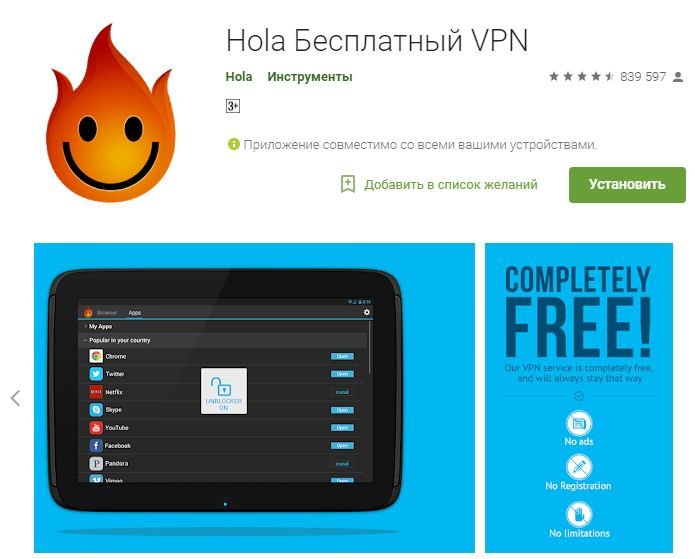


Добавить комментарий